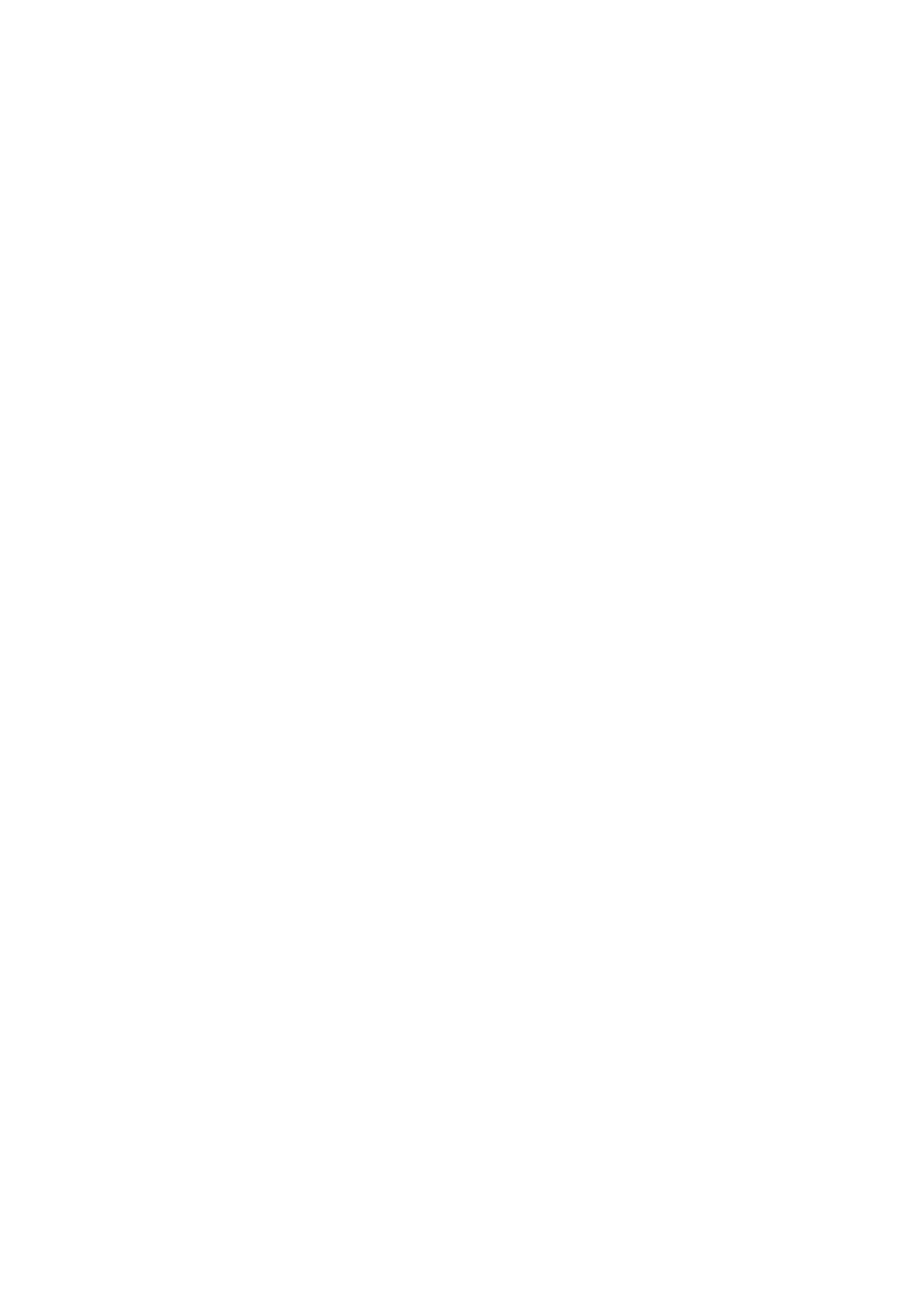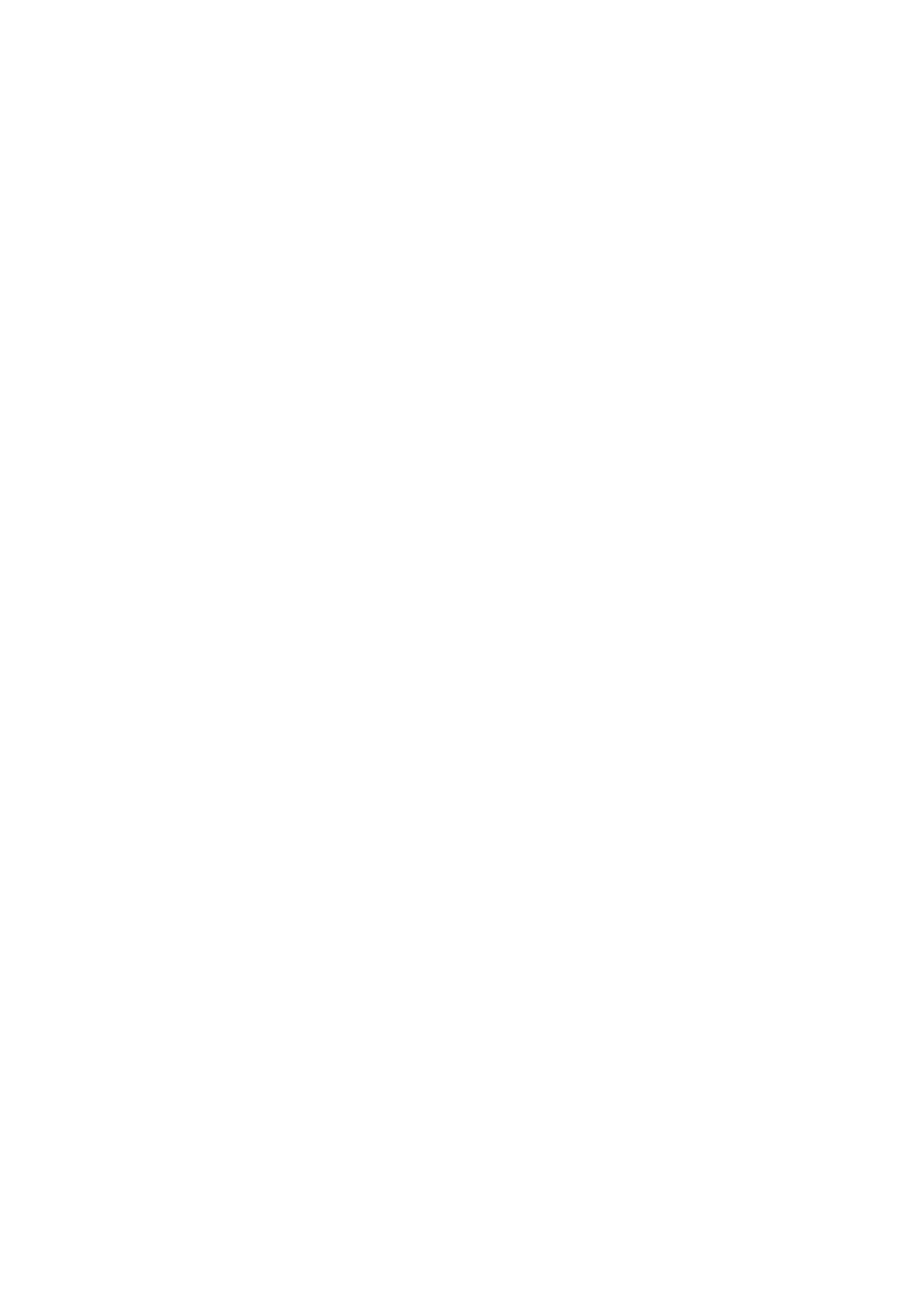
Ovládání přehrávání hudby
67 Tlačítka na dálkovém ovládání používaná
pro přehrávání hudby
67 Použití nabídky Možnosti (během přehrávání)
68 Použití nabídek Zobrazení a Možnosti (na
obrazovce se soubory)
68 Použití nabídky Zobrazení
68 Použití nabídky Možnosti
69 Opakování stop audio CD
69 Náhodné přehrávání stop audio CD
70 Vytvoření playlistu z audio CD
71 Konverze
Prohlížení fotografií
72 Použití nabídky Nástroje (během přehrávání)
73 Použití nabídek Zobrazení a Možnosti
73 Použití nabídky Zobrazení
73 Použití nabídky Možnosti
Funkce digitální televize
Sledování televizních kanálů
74 Použití možností kanálů
74 Použití tlačítek dálkového ovládání
75 Použití tlačítka Tools
Sledování placených kanálů
Seznam kanálů
Úprava kanálů
78 Použití tlačítek dálkového ovládání
EPG & Správce plánů
79 Použití programového průvodce
79 Manuální nastavení funkce Správce plánů
Použití teletextových služeb
81 Typická stránka teletextu
Pokročilé funkce
Záznam
82 Kontrola dostupné kapacity paměťového zařízení
82 Poznámky ke kapacitě pevného disku
83 Nahrávání právě sledovaného televizního kanálu
83 Pozastavení nahrávání
83 Zastavení nahrávání
83 Přehrávání během nahrávání
84 Sledování jiných kanálů během nahrávání
televizního kanálu
84 Současné nahrávání
84 Současné nahrávání dvou televizních kanálů
85 Sledování jiných televizních kanálů, které nejsou
nahrávány
85 Zastavení nahrávání
85 Současný provoz
86 Funkce Timeshift
86 Spuštění funkce Timeshift tlačítkem přehrání
86 Spuštění funkce Timeshift tlačítkem pozastavení
86 Informace o funkci Timeshift
87 Tlačítka ovládání přehrávání při aktivní funkci
Timeshift
87 Zastavení funkce Timeshift
Přehrávání nahraného pořadu
88 Použití nabídek Zobrazení, Filtr a Možnosti
88 Použití nabídky Zobrazení
88 Použití nabídky Filtr
89 Použití nabídky Možnosti
Úprava nahraného pořadu
90 Rozdělení pořadu (na dvě části)
90 Rozdělení pořadu (částečné odstranění)
Odesílání souborů
91 Kopírování videí, hudby nebo fotografií
Funkce 3D
92 Sledování digitální televize s 3D efektem
Vytvoření účtu Samsung
Před použitím funkce Aplikace Samsung
Sledování filmů a televizních pořadů